A 7 legjobb HD-képernyőrögzítő, amelyet ki kell próbálnia a jobb videóminőség érdekében
Manapság mindenki, aki rövid klipet, bemutatót vagy bármilyen videót készít, a legjobb minőséget szeretné a projektjéhez. Tehát szükségük van egy HD képernyőfelvevőre, már nem elégszik meg egy ilyen egyszerű képernyő véletlenszerű rögzítésével. A mai technológiával a full HD vagy 1080p könnyen elérhető; ez azonban továbbra is a használt szoftvertől függ. Még akkor is, ha fel kell vennie a képernyőn bármit, ami a képernyőn van, a nézők vagy Ön el lesz ragadtatva az éles képektől. A következő 7 HD-képernyőrögzítő az ajánlott eszközök, amelyeket kipróbálhat Windows vagy macOS rendszeren.
A legjobb 7 HD-képernyőrögzítő
Ha jó minőségű képernyőrögzítőt talál, összezavarhatja magát, hogy hány eszközt láthat a piacon. Tehát ez a bejegyzés megmutatja a hét legjobb HD-képernyőrögzítőt, amelyek segítenek csökkenteni a listát.
| Képernyőrögzítő | HD felvételi minőség | Beépített szerkesztő | Exportálási beállítások | Minek |
|---|---|---|---|---|
| AnyRec Screen Recorder | Full HD, 4K | Fejlett | MP4, AVI, FLV, GIF, MKV, WebM | Gyors online video- és hangrögzítés. Rugalmas rögzítési beállítások. |
| Bandicam | Full HD, 4K | Fejlett | MP4, AVI, WAV | Játékfelvétel. Hardveres gyorsítás. |
| Ezvid | Teljes HD | Alapvető | WMV, MOV, MP4 | Alapvető képernyőfelvétel. Automatikus hangszintézis. |
| Snagit | Teljes HD | Fejlett | MP4, GIF, WMV, AVI és még sok más | Gyors rögzítések egyszerű megjegyzésekkel. Csapat együttműködés. |
| OBS Stúdió | Jó minőség | Fejlett | FLV, MP4, MKV, MOV, TS és még sok más | Élő közvetítők, játékosok, dinamikus online találkozók. |
| Icecream Screen Recorder | Teljes HD | Alapvető | MP4, MKV, WebM | Egyszerűsített felvételek találkozókra szabva. Megfizethető. |
| CamStudio | Teljes HD | Nem | AVI, SWF | Alapvető képernyőfelvétel. Korlátozott testreszabási lehetőségek. |
1. AnyRec Screen Recorder
A sok szakember által erősen ajánlott első HD-képernyőrögzítő az AnyRec Screen Recorder. Ez egy könnyű asztali eszköz, amely intuitív kezelőfelületet kínál különféle felvevőkkel a főmenüben, beleértve a hangot és a webkamerát. Az egyszerűbb navigációra tervezték, amely segít a felhasználóknak 1080p-ben beállítani a videó minőségét, és kiválasztani a kívánt képernyőterületet a rögzítéshez anélkül, hogy izzadt volna. AnyRec Screen Recorder az ideális HD képernyőrögzítő Windows és macOS számára.

Rögzítse az összes képernyőtartalmat teljes képernyővel vagy kiválasztható képernyőrégióval, amely a felhasználó preferenciáitól függően testreszabható.
Az MP4, MOV, WMV és WebM támogatása kimeneti formátumként, hogy a videofájlt szabványos tárolóba mentse.
A Beállítások menü lehetővé teszi a felhasználók számára a videokodek, a felbontás, a minőség és a hangbeállítások konfigurálását.
Biztosítson más funkciókat, például gyorsbillentyűket, képernyőképeket és hangellenőrző rendszert.
100% Biztonságos
100% Biztonságos
A legjobb HD-felvevő használata:
1. lépés.Kattintson az "Ingyenes letöltés" gombra az eszköz operációs rendszere alapján. A letöltés és telepítés után indítsa el az AnyRec Screen Recordert a képernyőrögzítés megkezdéséhez. Kattintson a "Video Recorder" gombra a főmenüben, majd állítsa be az eszközt.

2. lépés.Kattintson a "Teljes" gombra a teljes képernyős rögzítéshez, vagy kattintson az "Egyéni" gombra a képernyő egy részének kiválasztásához. A számítógép hangjának rögzítéséhez ne felejtse el bekapcsolni a System "Hang" funkciót. A „Mikrofon” opcionális, ha hangfelvételt szeretne hozzáadni a felvétel közben.

3. lépésEzután kattintson a "REC" gombra a felvétel elindításához. Megjelenik a képernyőn a widget menü, amely lehetőséget ad szünetre, leállításra, képernyőkép készítésére vagy rajzolásra a képernyőn. Kattintson a "Stop" gombra, ha befejezte a felvételt.

4. lépés.Vágja le a videót az elejétől a végéig. Keresse meg azt a mappát, ahová a kimenetet menteni szeretné. Végül a "Mentés" gombra kattintva zárjon le mindent. A videót a kijelölt mappából vagy a szoftver Felvételi előzményei menüpontjában tekintheti meg.

2. Bandicam
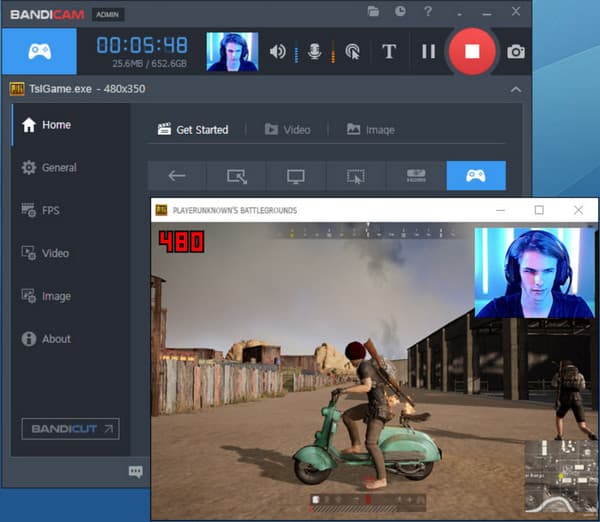
A Bandicam egy nagy teljesítményű HD-képernyőrögzítő, amely lehetővé teszi 1080p-től 4K-ig terjedő UHD videó rögzítését magasabb FPS-sel. Alkalmas játékokhoz, oktatóanyagokhoz és külső eszközökhöz, konfigurálható kódolási és kodekbeállításokkal, bármilyen preferencia szerint. Ez a képernyőrögzítő lehetővé teszi az OpenGL, Vulkan vagy DirectX grafikus technológiát használó játékok rögzítését is.
Jellemzők:
◆ Biztosítson különféle rögzítőket, például webkamerát és játékrögzítőt.
◆ Valós idejű rajz a felvétel során.
◆ A hang és a hang egyidejű rögzítésének támogatása.
◆ Lehetővé teszi a felhasználók számára, hogy beállítsanak egy adott felvételi időt.
3. Ezvid
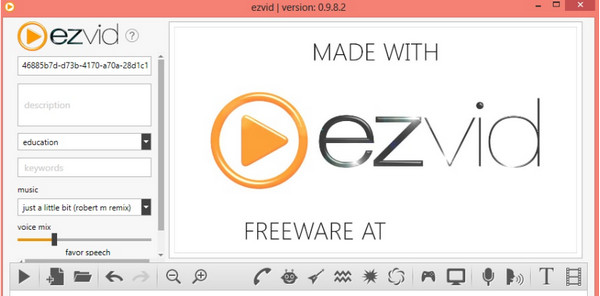
Ha egy erősen csomagolt HD-képernyőrögzítőbe szeretne beruházni, az Ezvid az Ön számára. Funkcióival szórakoztatóbbá teszi a képernyőrögzítést, miközben bízhat a gyors mentési folyamatában. Egy másik gyönyörű dolog az Ezvid-ben, hogy letöltheti a képernyőrögzítőt a Windows bármely verziójával.
Jellemzők:
◆ Beépített videószerkesztő és diavetítés készítő.
◆ Nagy felbontás hihetetlen élességgel.
◆ Engedélyezze a lejátszási sebesség szerkesztését, és alkalmazzon elemeket, például szöveget.
◆ Használja a legújabb C++ binárisokat a modern mag CPU-k és videokártyák használatához.
4. Snagit
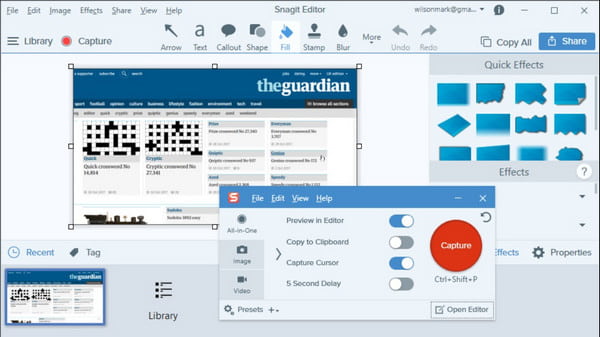
Egy kivételesen jó minőségű képernyőrögzítő lehetővé teszi videó és képernyőkép rögzítését. A legjobb az online találkozók és összetett megbeszélések rögzítése, miközben korlátlanul rögzítheti őket jó felbontásban. A Snagit lehetőséget biztosít a képek és videók azonnali megosztására a Microsoft Office, a Gmail stb. segítségével.
Jellemzők:
◆ Kontextus hozzáadása sablonokkal és előre beállított értékekkel.
◆ Kimeneti formátumok támogatása, például MP4 és GIF.
◆ Felvett videók szinkronizálása folyadékátvitelhez az eszközökön.
◆ Olyan alapvető eszközöket kínál fel, mint a trimmer és a vágógép.
5. OBS Stúdió
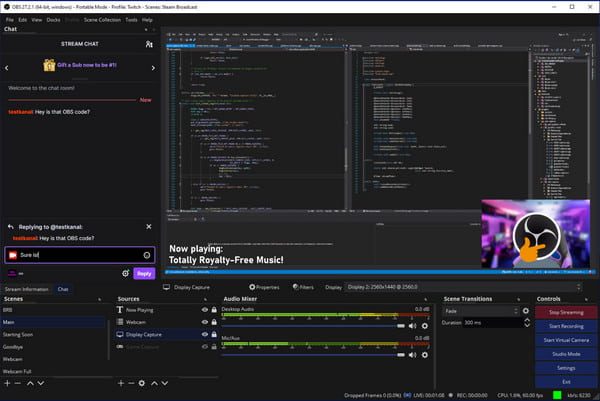
Ez a HD képernyőfelvevő az egyik jól ismert szoftver az interneten. Bár felülete megfélemlítő, és csak jó minőségű klipeket készít, az OBS Studio ingyenesen letölthető. Nyílt forráskódú, így jobb felvételi minőségre konfigurálhatja a rendszerét. Mivel több platformról van szó, telepítheti ezt a képernyőrögzítőt Windows, Linux és macOS rendszerekre.
Jellemzők:
◆ Alkalmas élő közvetítés és podcast rögzítésére 1080p felbontással.
◆ Valós idejű hangkeverők biztosítása.
◆ Több forrás megnyitása felvétel közben.
◆ Lehetővé teszi a felhasználók számára a testreszabást 20 beépülő modullal.
6. Icecream Screen Recorder
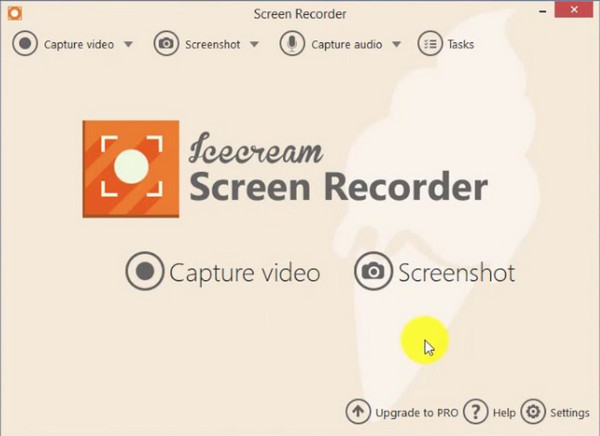
Tegyük fel, hogy gyorsabb módszerre van szüksége a képernyő rögzítésére; ez a HD képernyőfelvevő az Ön számára. Az első professzionális képernyőrögzítő szoftverrel ellentétben az Icecream Screen Recorder biztosítja a legegyszerűbb módot a kiváló minőségű videó rögzítésére. Lehetővé teszi külső eszközök, például okostelefonok és webkamerák rögzítését is.
Jellemzők:
◆ Hasznos átkapcsolás a vezérlésről a PC asztali számítógépre.
◆ Támogatja az olyan kimeneti formátumokat, mint a MOV és a WMV.
◆ A szerkesztési funkciók a rögzítés után érhetők el.
◆ Készítsen egyszerre több képernyőképet.
7. CamStudio
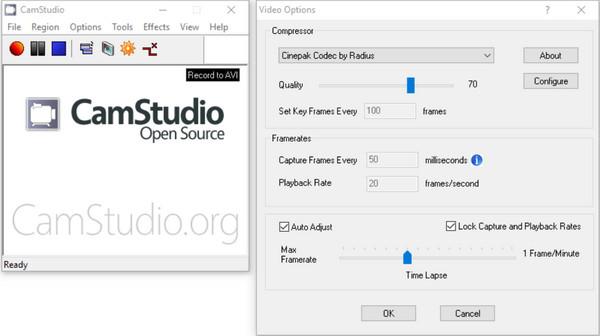
2001-es első kiadása óta a CamStudio HD képernyőrögzítőként vált népszerűvé. Szabványos rögzítési eszközöket és állítható részeket biztosít a felhasználó képernyőjének teljes vagy részleges rögzítéséhez. A CamStudio tökéletes választás, ha hosszú órákon át rögzít.
Jellemzők:
◆ Webkamerával történő rögzítés támogatása.
◆ Kisebb fájlméret.
◆ Hozzon létre szabványos AVI-t a beépített SWF-előállítójával.
◆ Biztosítson megjegyzés funkciót a rögzítés során.
További irodalom
GYIK a HD Screen Recorderről
-
Az 1080p nagy fájlméret?
Ha HD-képernyőrögzítőt használ 1080p felbontású videó rögzítésére, akkor a lehetséges fájl percenként 50 MB. Ha nem rendelkezik hatalmas tárhellyel és frissített eszközzel, jelentős fájlméretet tárolhat jó felbontásban.
-
Mi a javasolt felbontás az 1080p-n kívül?
Ha jó minőséget szeretne videóihoz, az ajánlott felbontás 720p 60-120 FPS-sel. Ezek elegendőek egy rögzített klip elkészítéséhez egy képernyőrögzítőn keresztül. Kiváló módszer arra is, hogy tárhelyet takarítson meg, ha kifogy.
-
A Windows 10 rendelkezik alapértelmezett képernyőrögzítővel?
Igen, a Windows 10 rendelkezik egy beépített képernyőrögzítővel, amely az Xbox Game Bar, amely tökéletes a játékosok számára játékokat rögzíteni Xbox-on vagy PS. A lehető legnagyobb mértékben személyre szabhatja az eszközt, beleértve a fő felületet, a gyorsbillentyűket és egyéb beállításokat. Az aktiváláshoz lépjen a beállításokhoz, és keresse meg a Game Bar elemet. Kapcsolja be a gombját a funkcióinak engedélyezéséhez.
Következtetés
A HD képernyőfelvevők sokkal előnyösebbek oktatóanyagok készítésekor vagy beszélgetések rögzítésekor. Bár kiváló minőségű videókat készíthet, a legjobb, ha megismeri a választott szoftver főbb jellemzőit. AnyRec Screen Recorder a legjobban ajánlott asztali eszköz, amelyre a kiváló videóminőség érdekében számíthat. Készítse el a legjobb képernyőn rögzített videót ezzel AnyRec Screen Recorder Ma!
100% Biztonságos
100% Biztonságos
 Hogyan rögzítsük a játék utolsó 30 másodpercének legfontosabb eseményeit Windows rendszeren
Hogyan rögzítsük a játék utolsó 30 másodpercének legfontosabb eseményeit Windows rendszeren